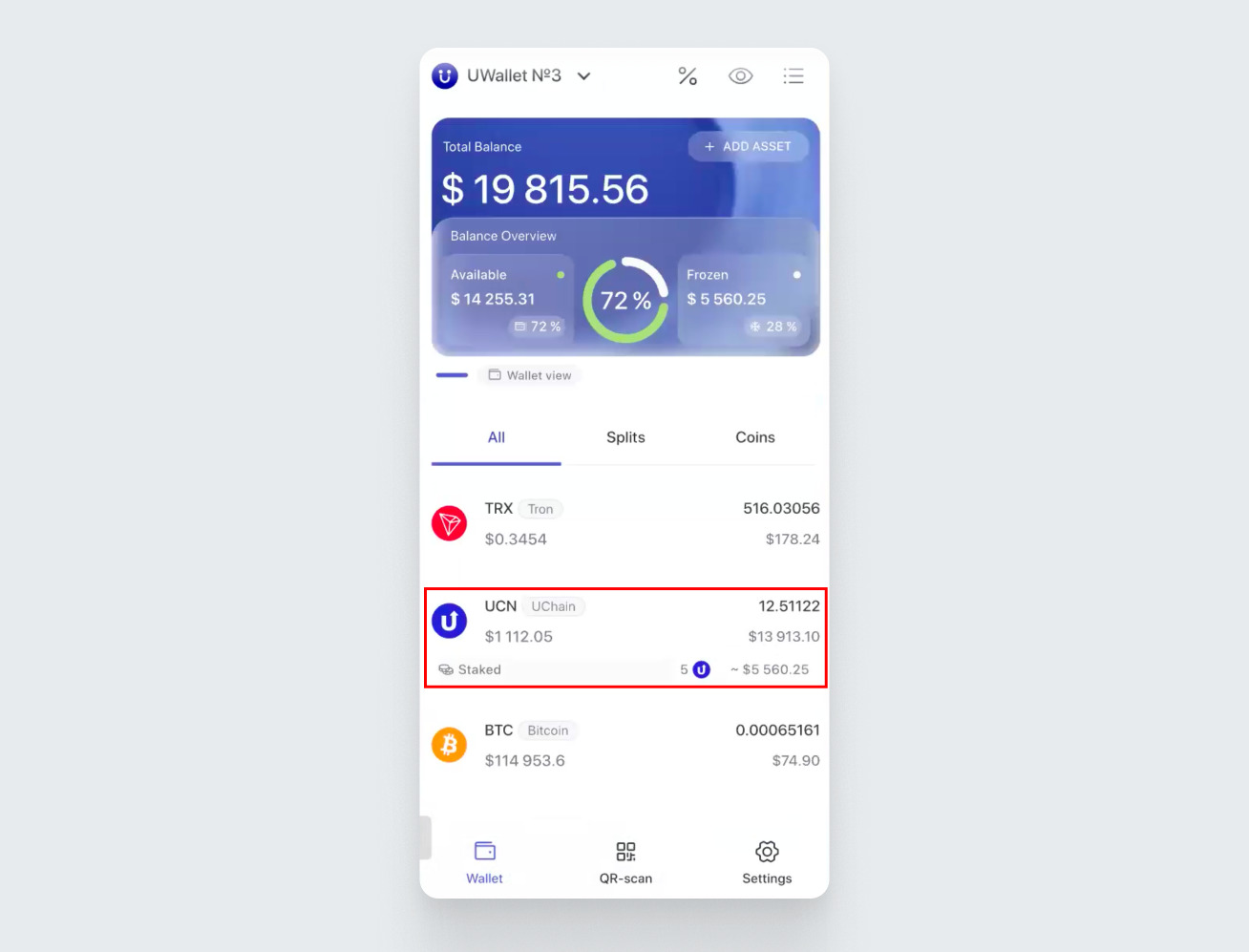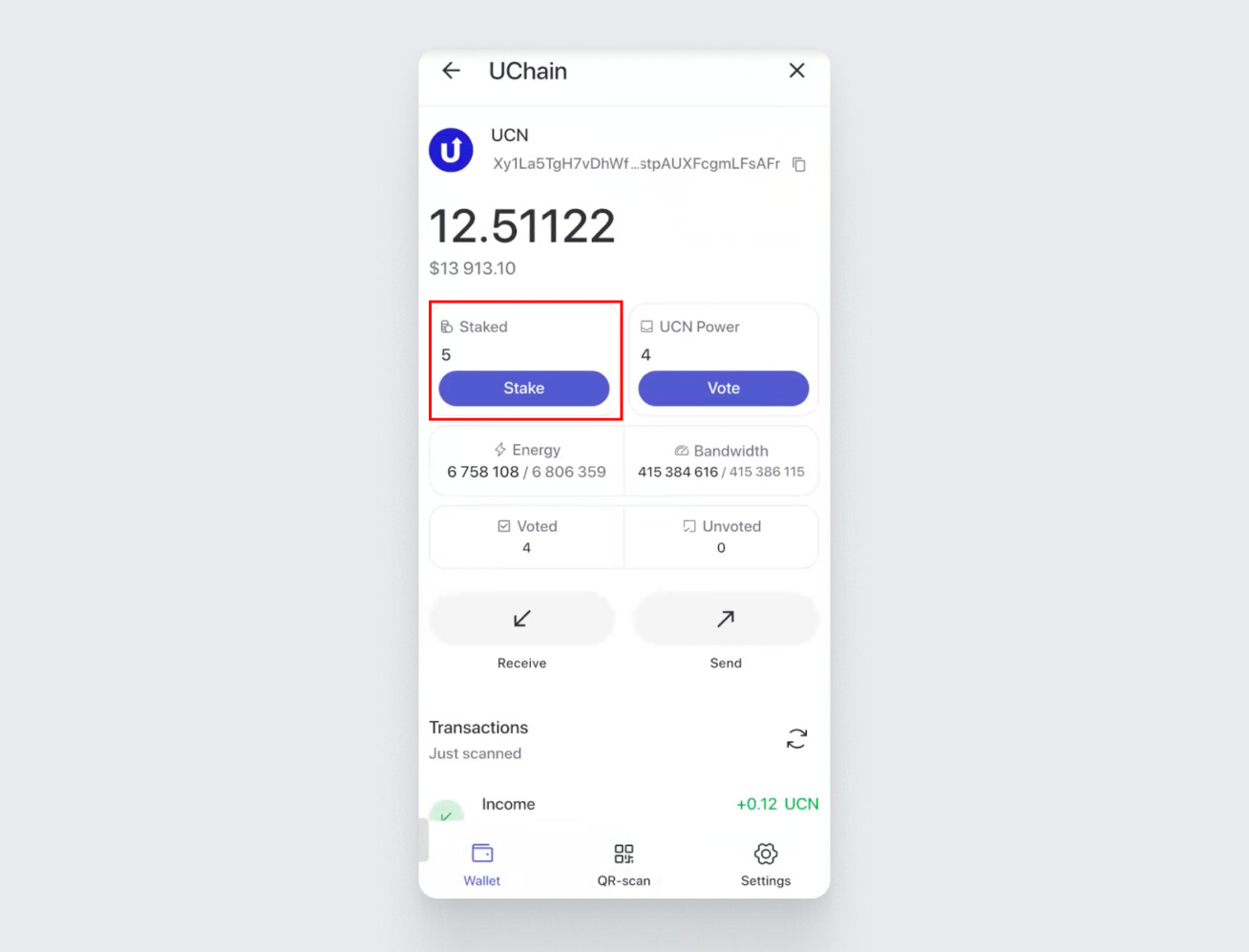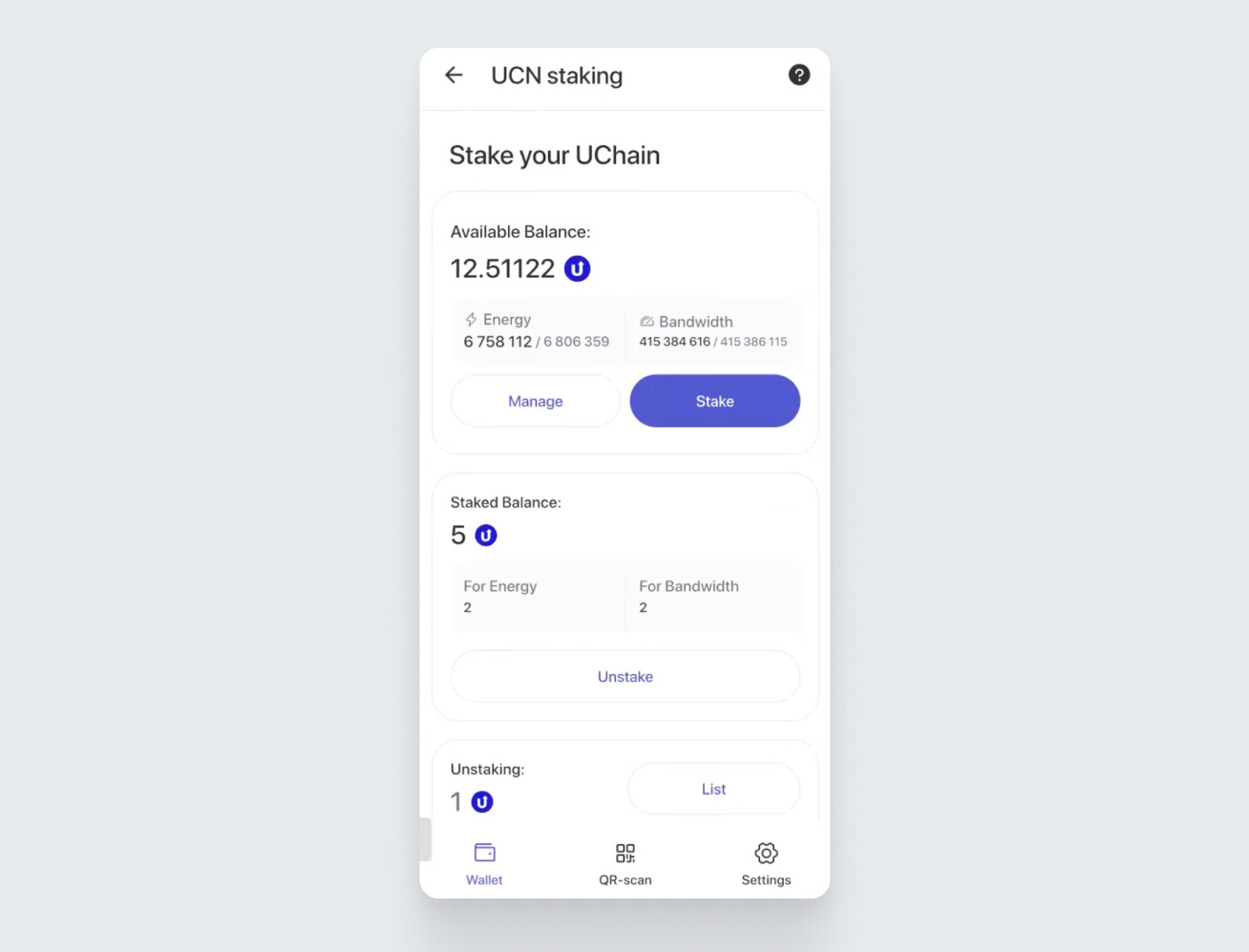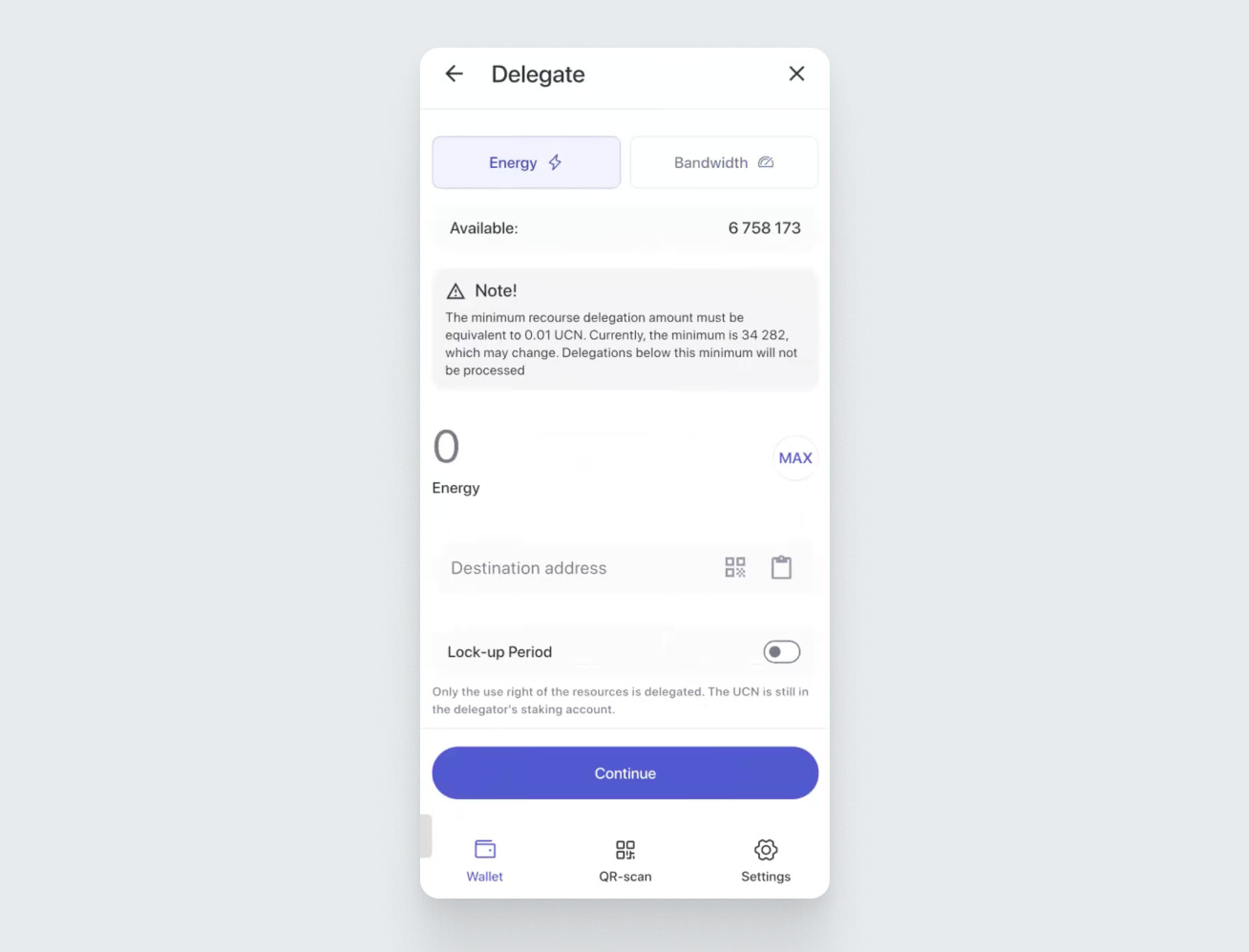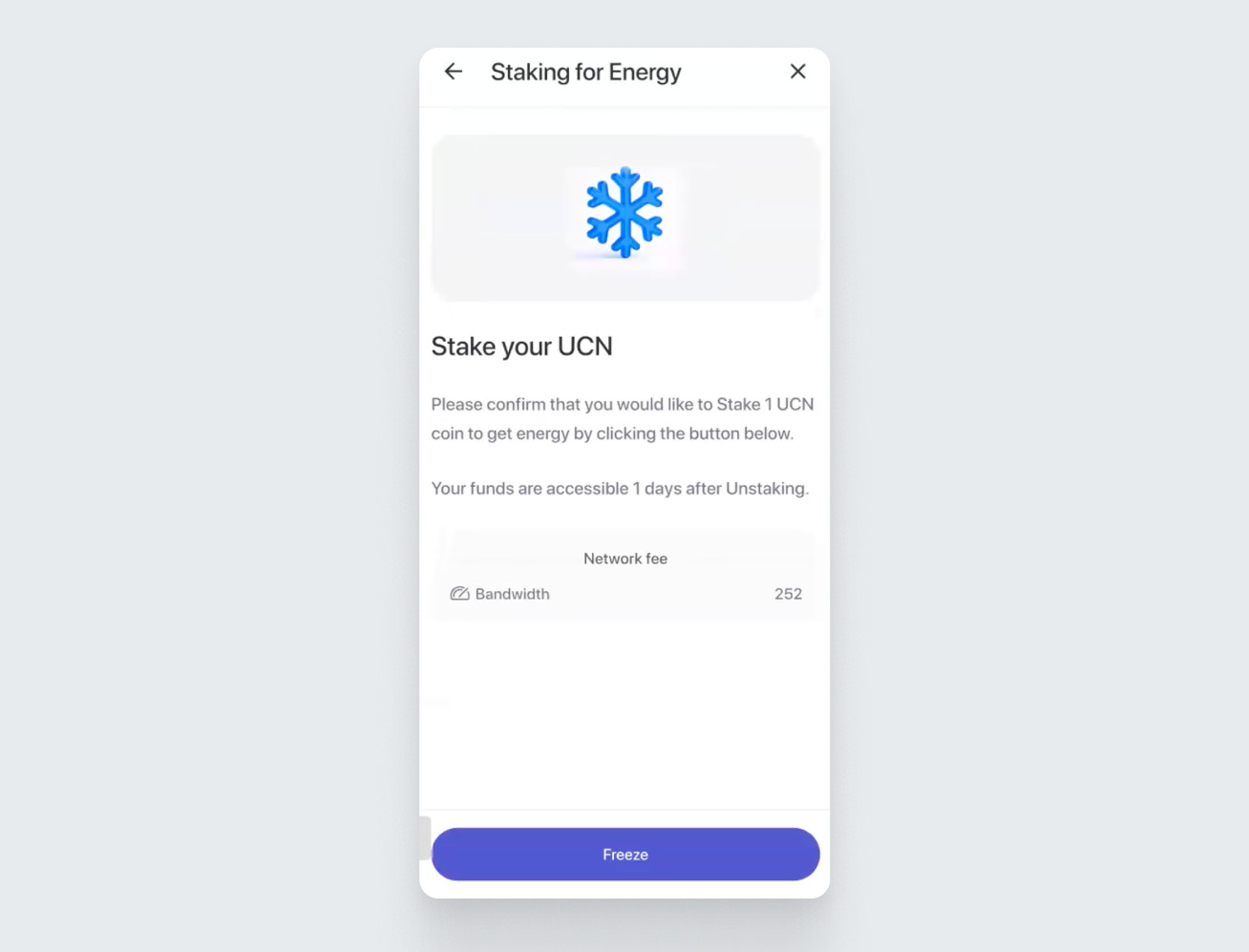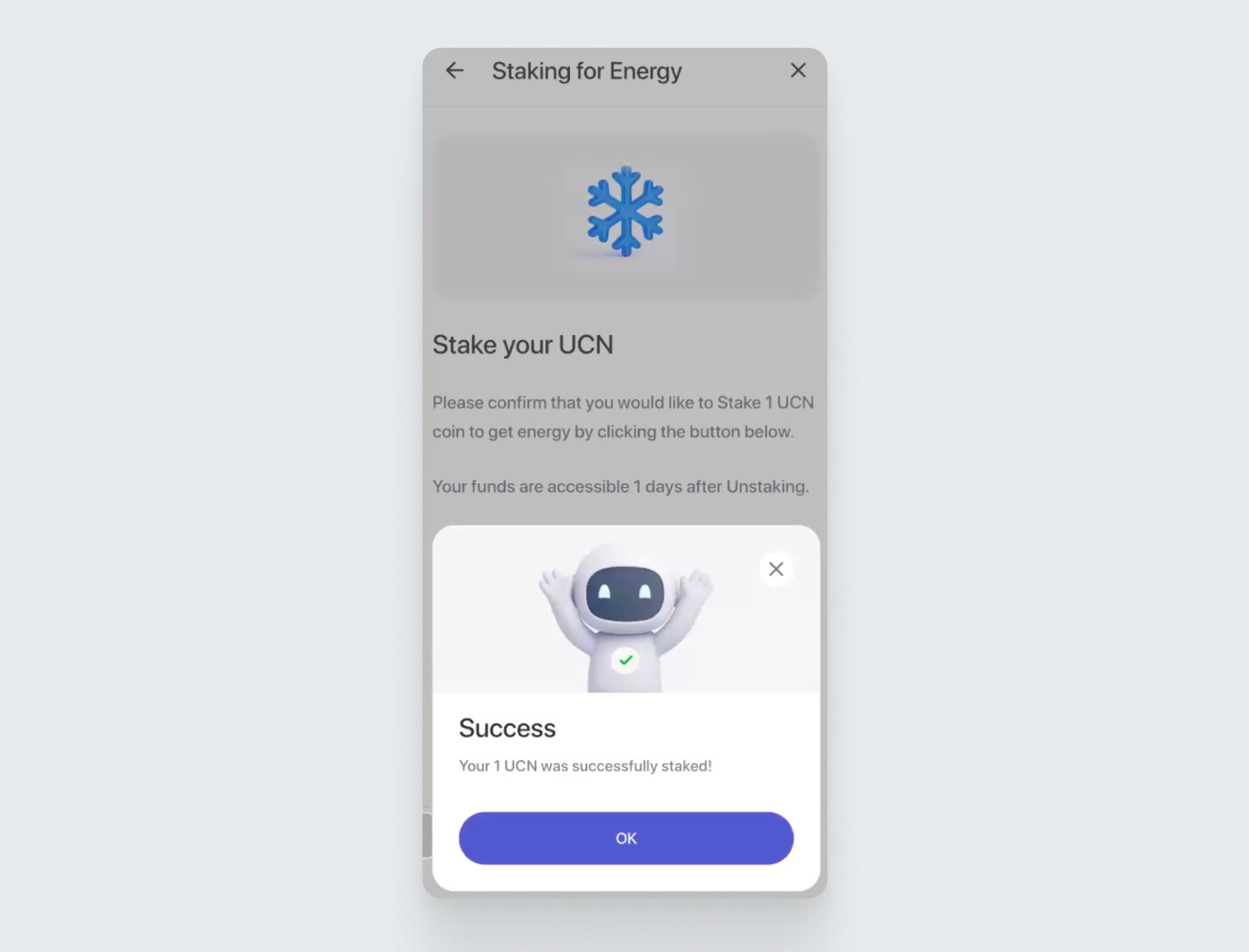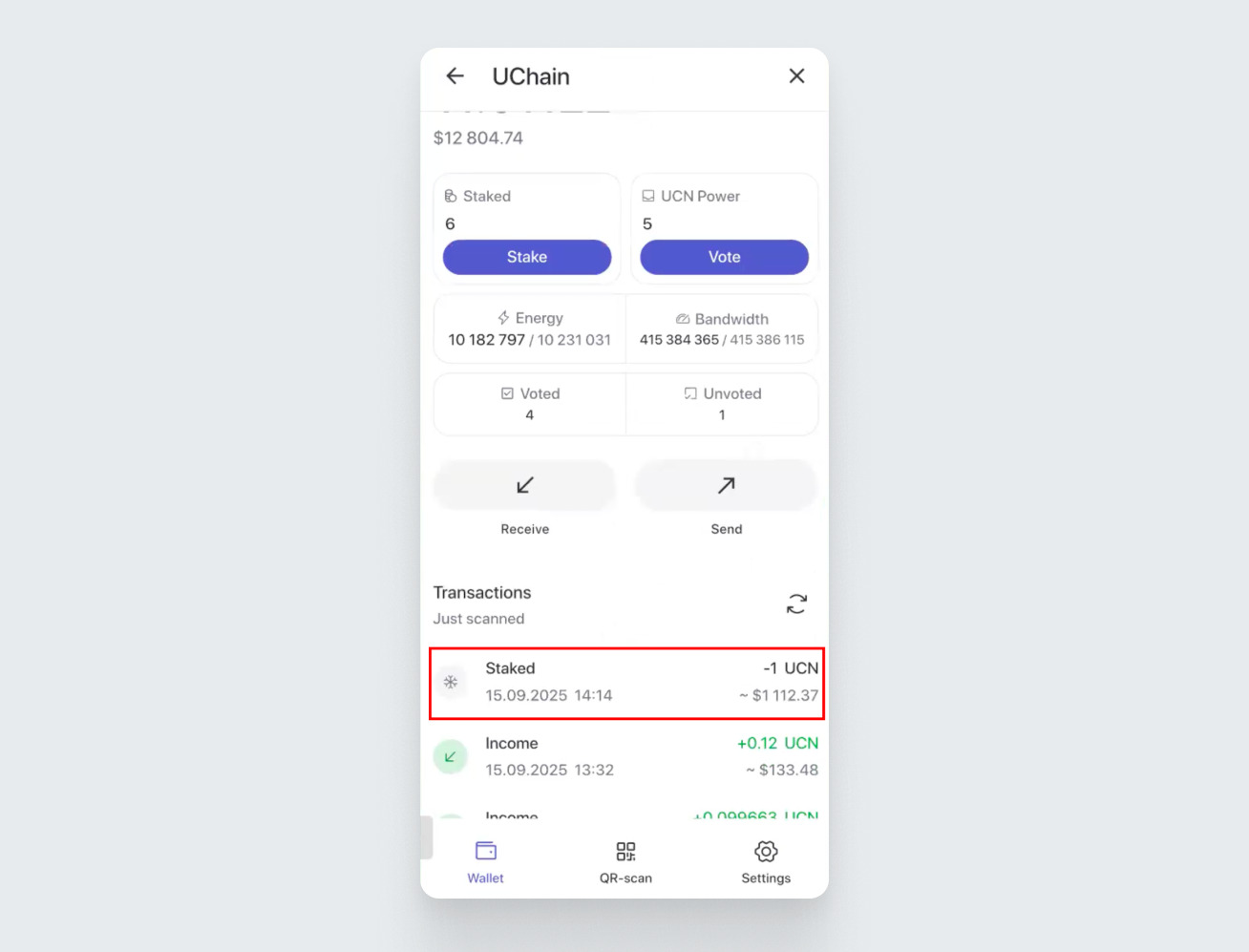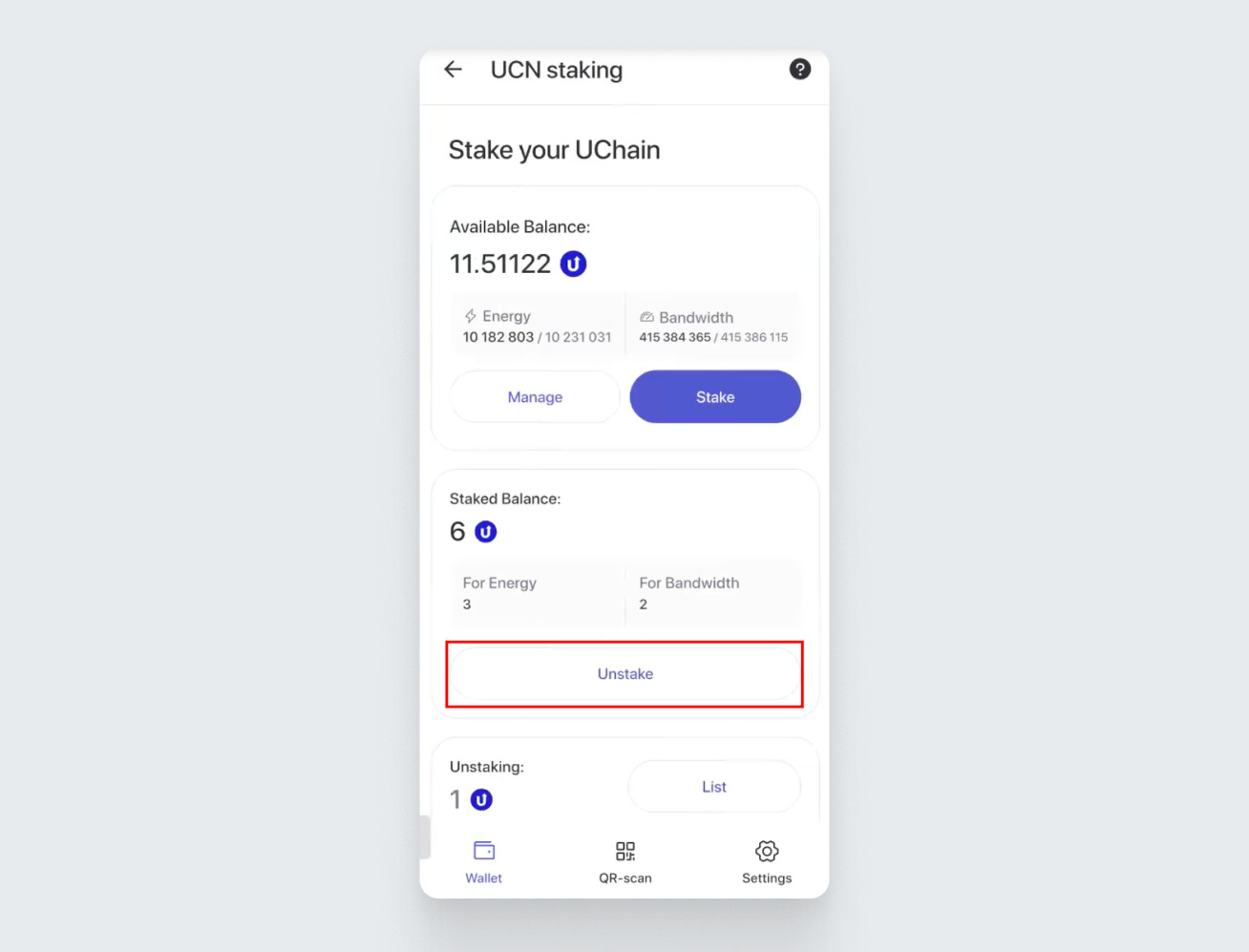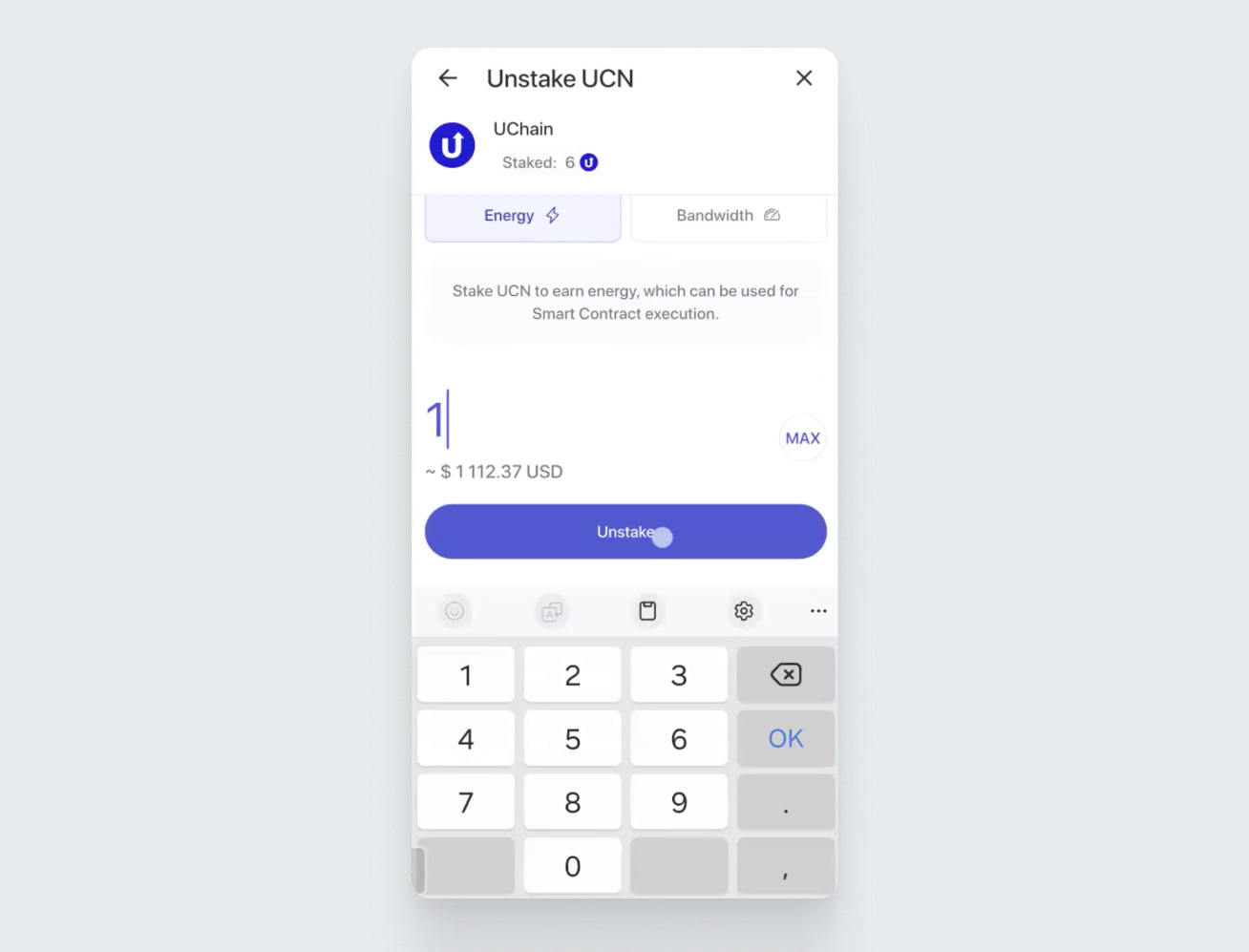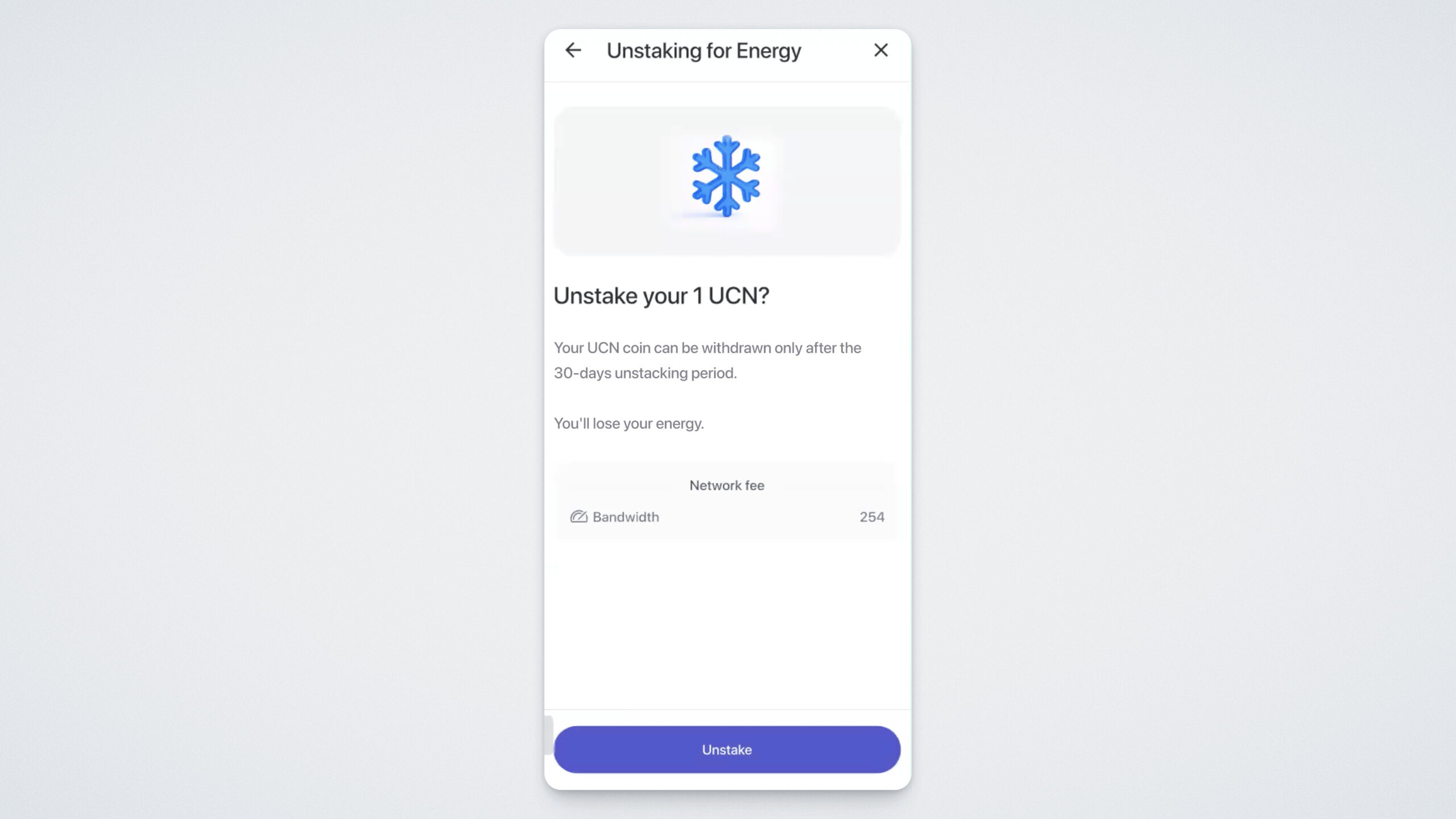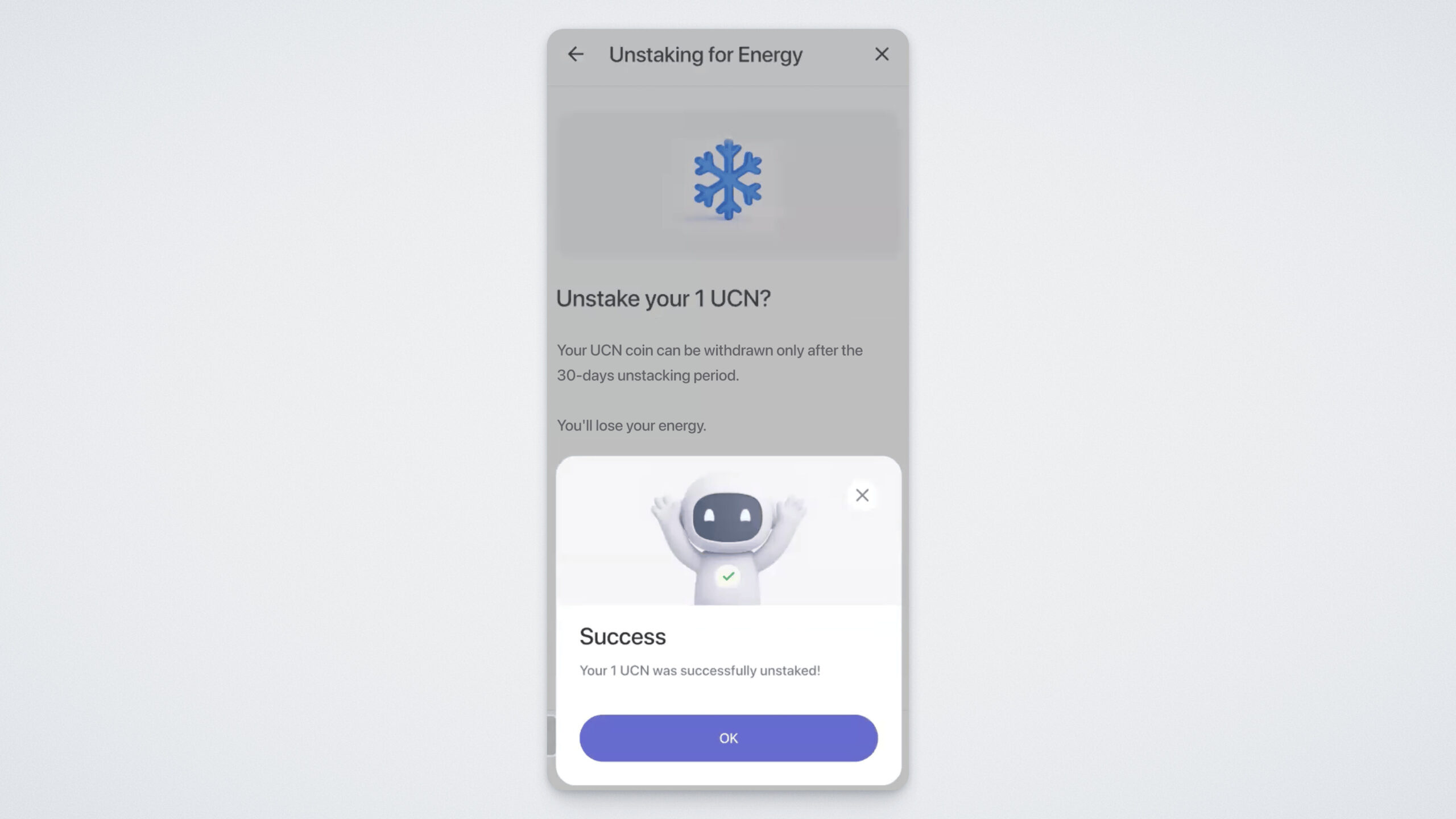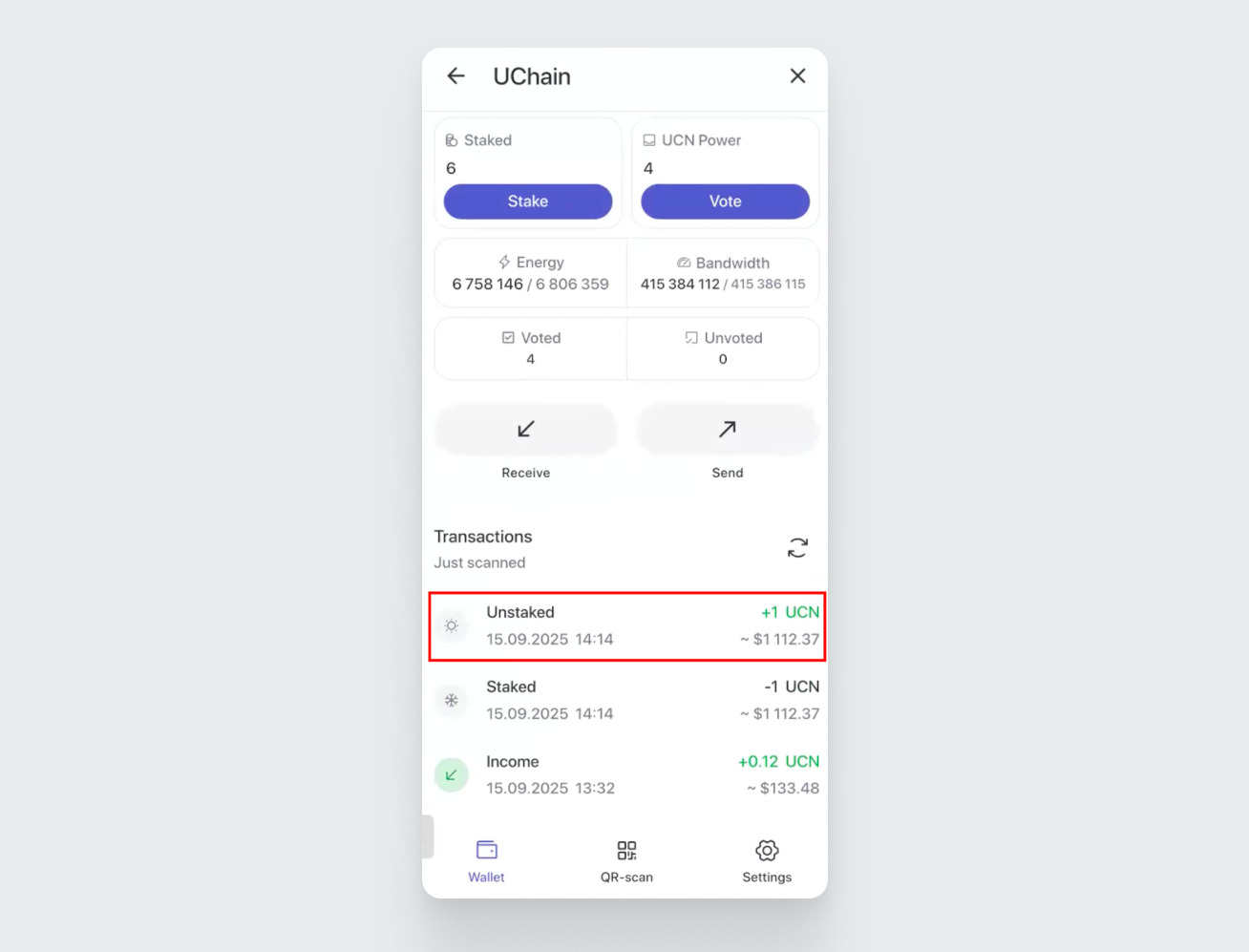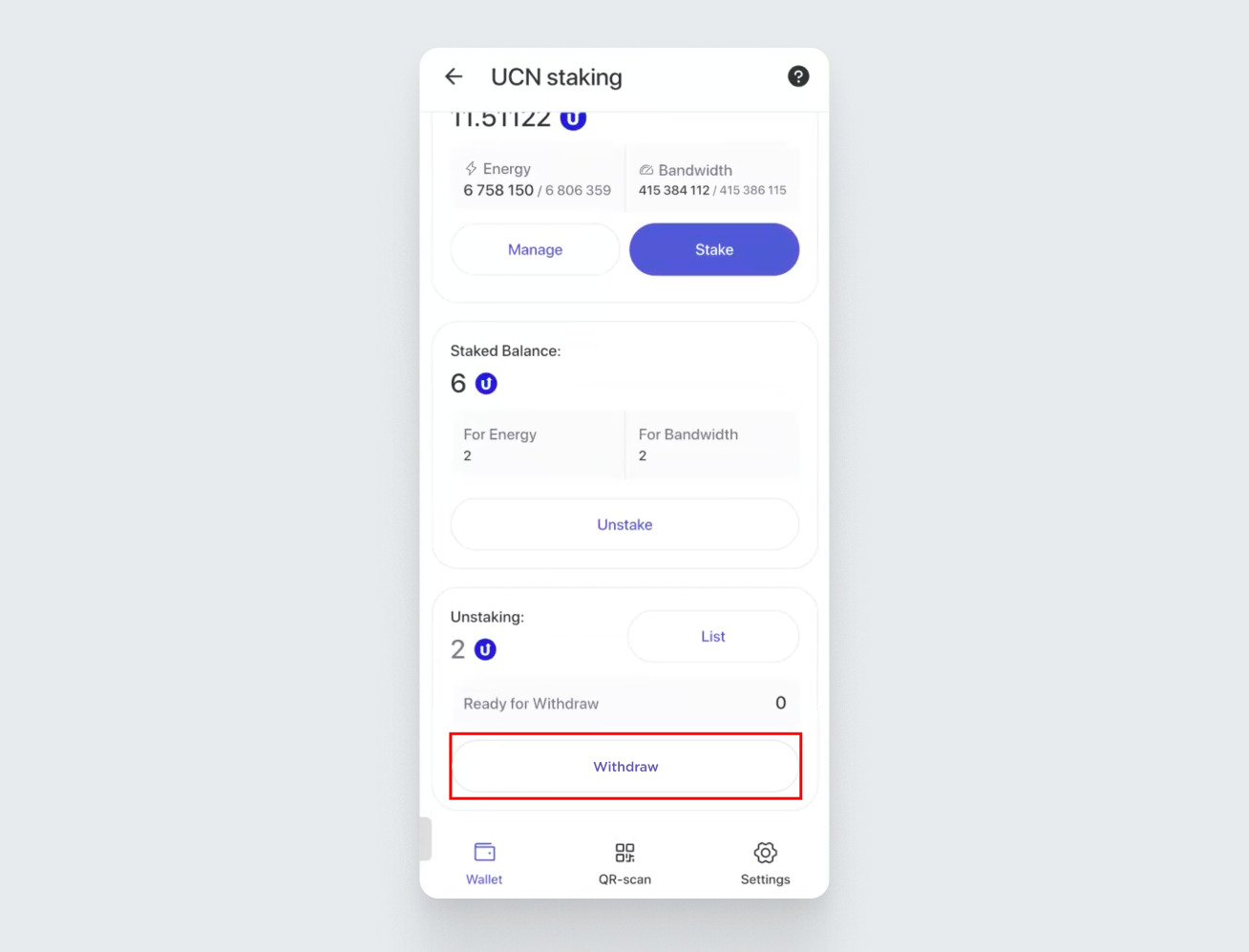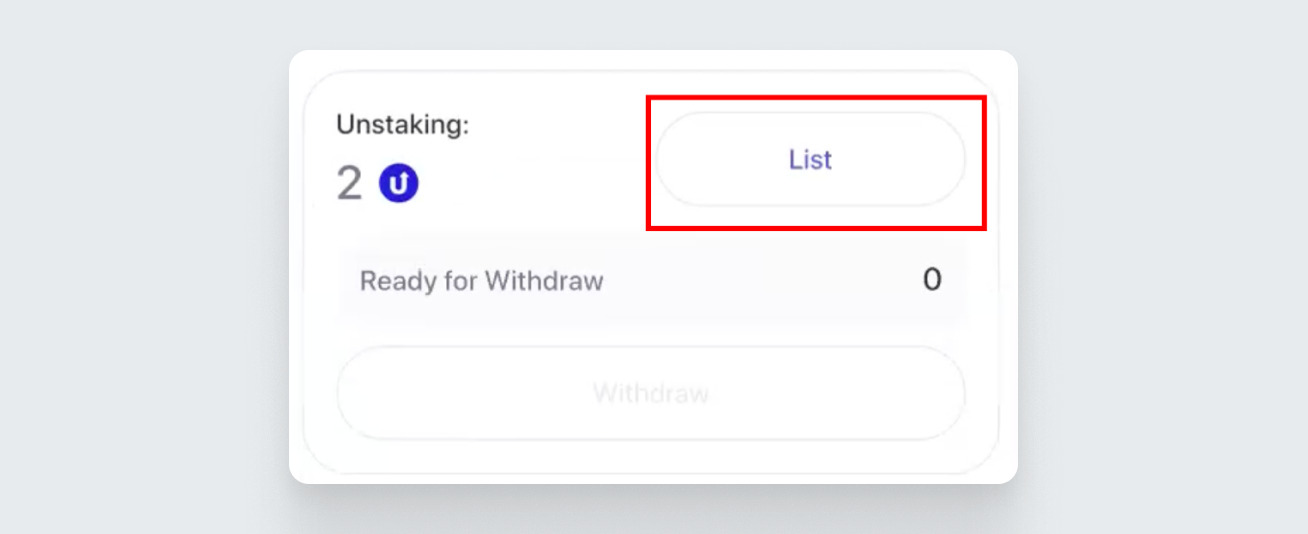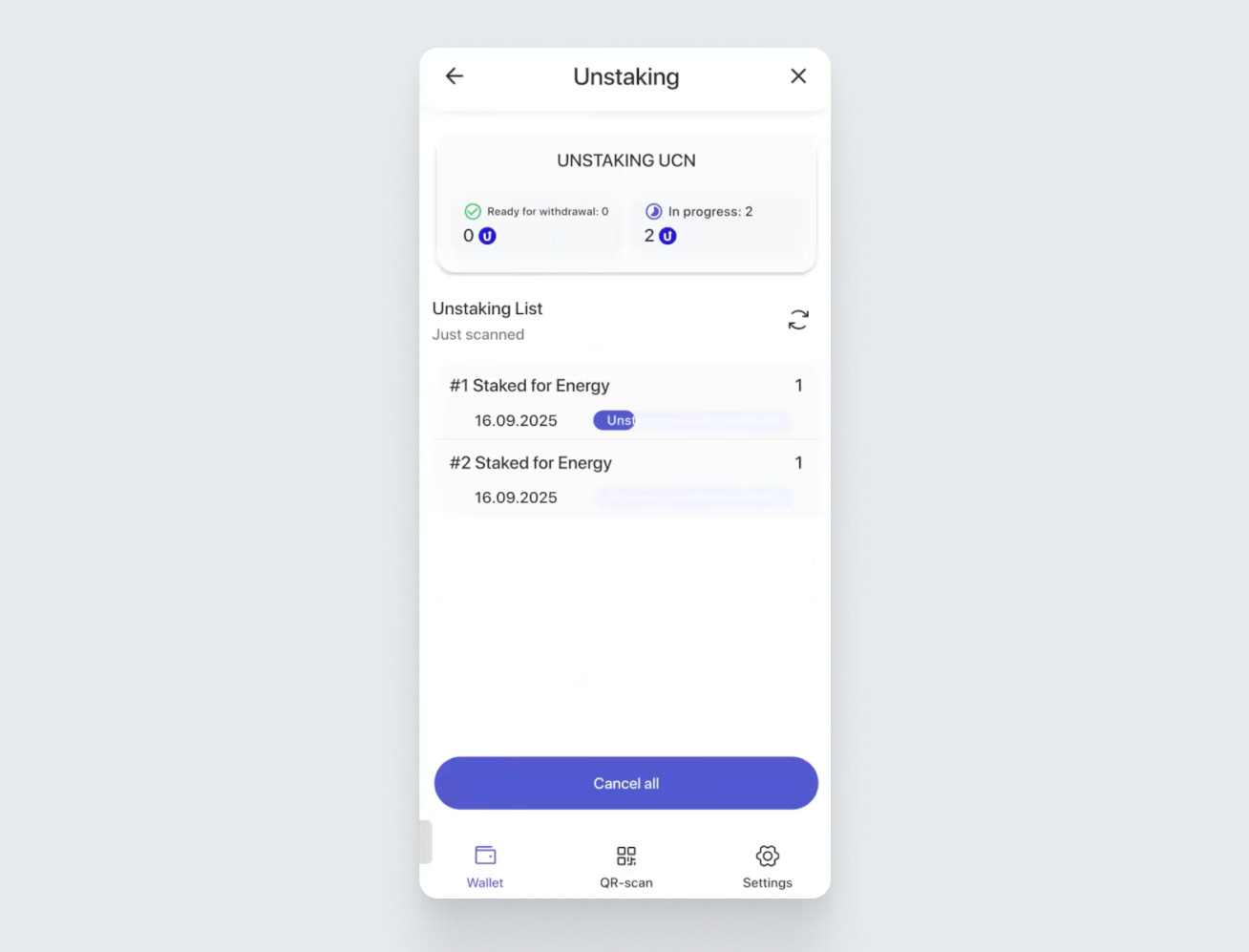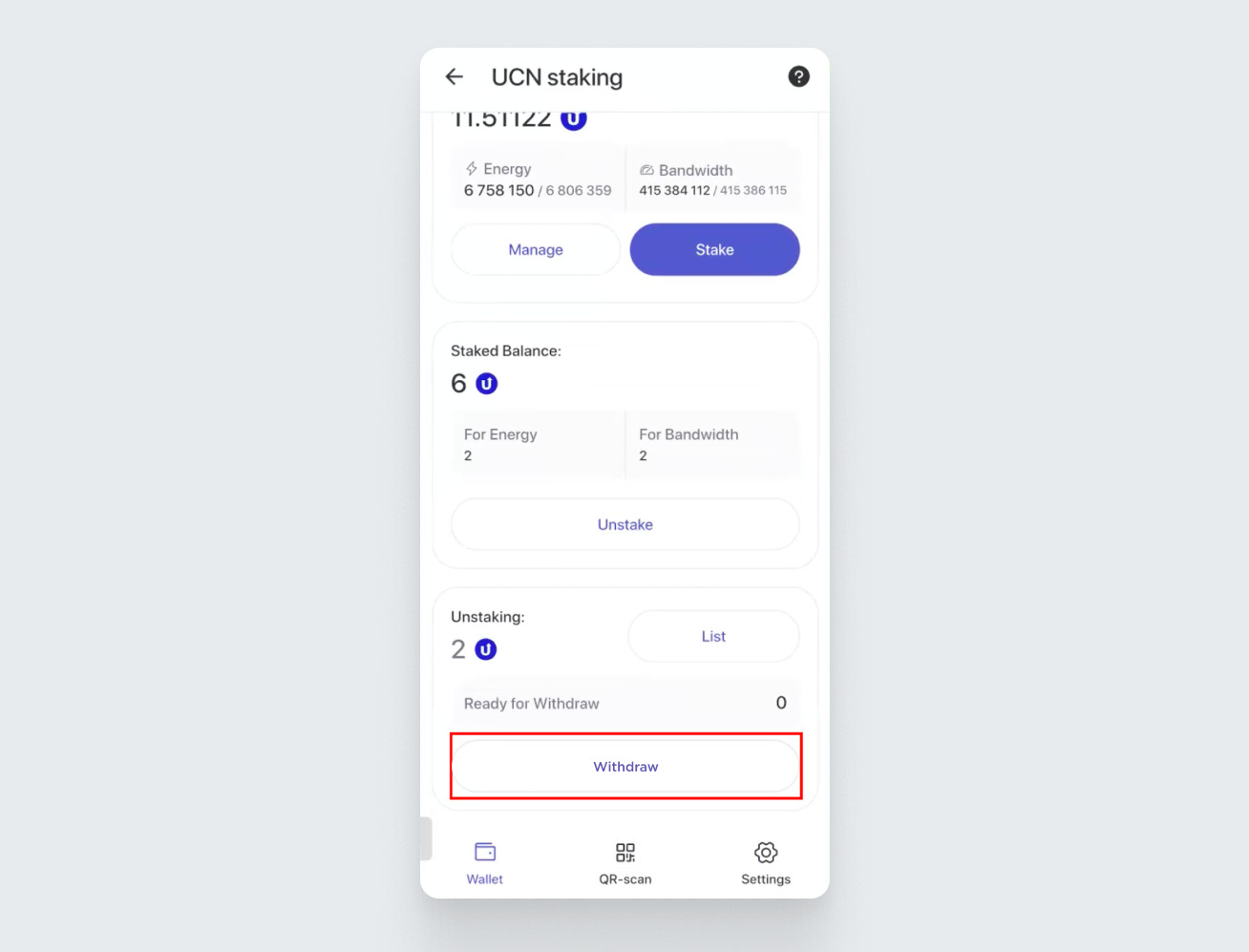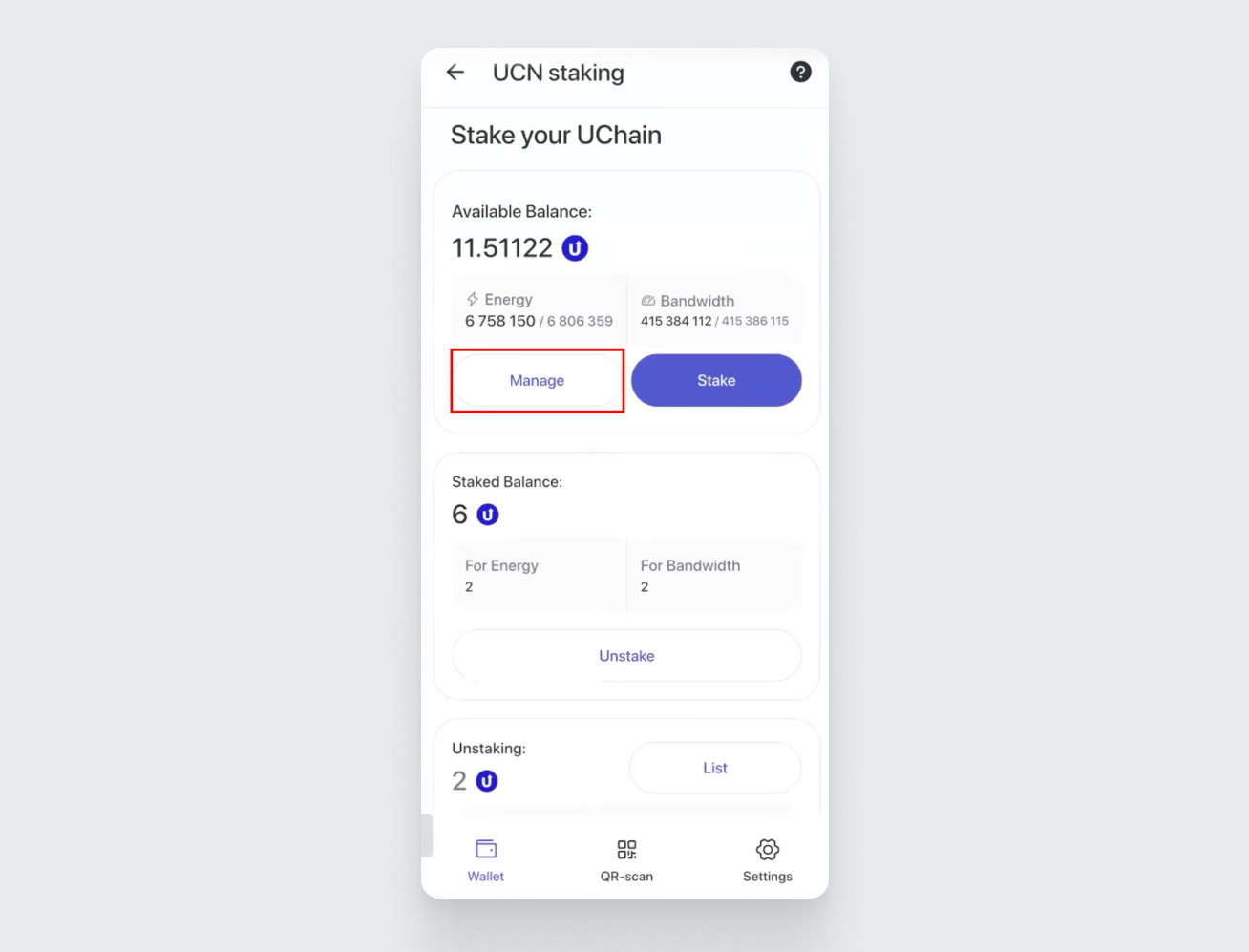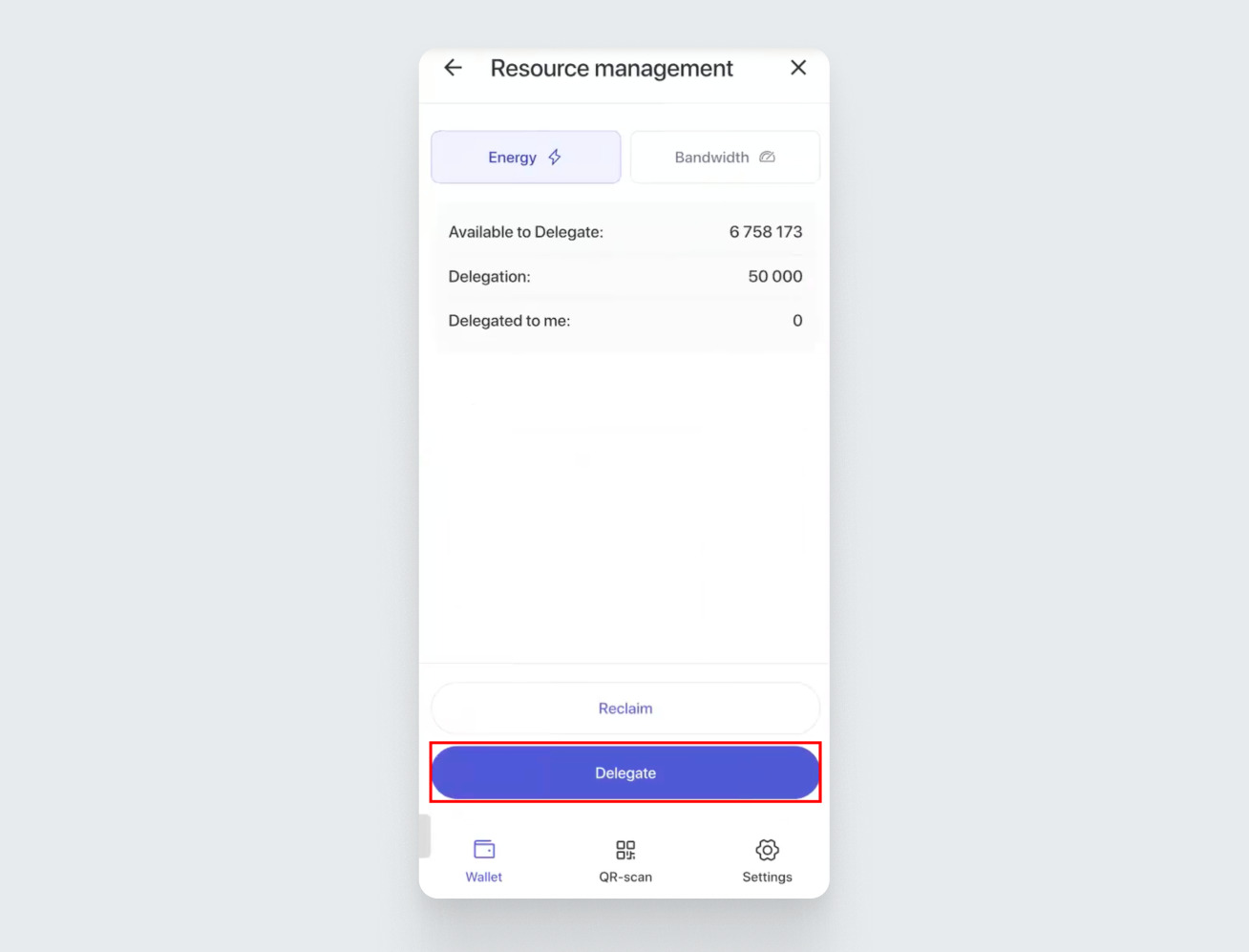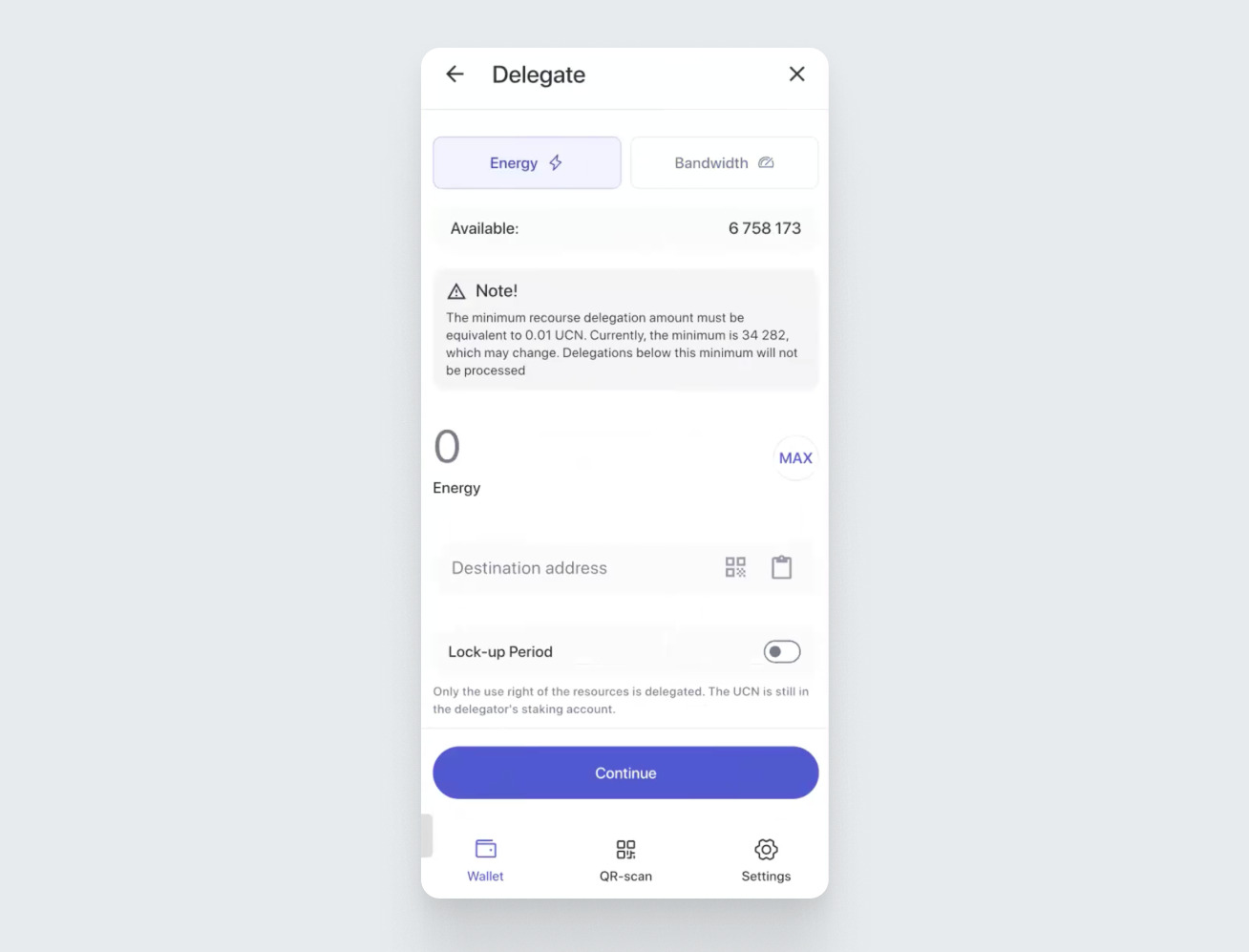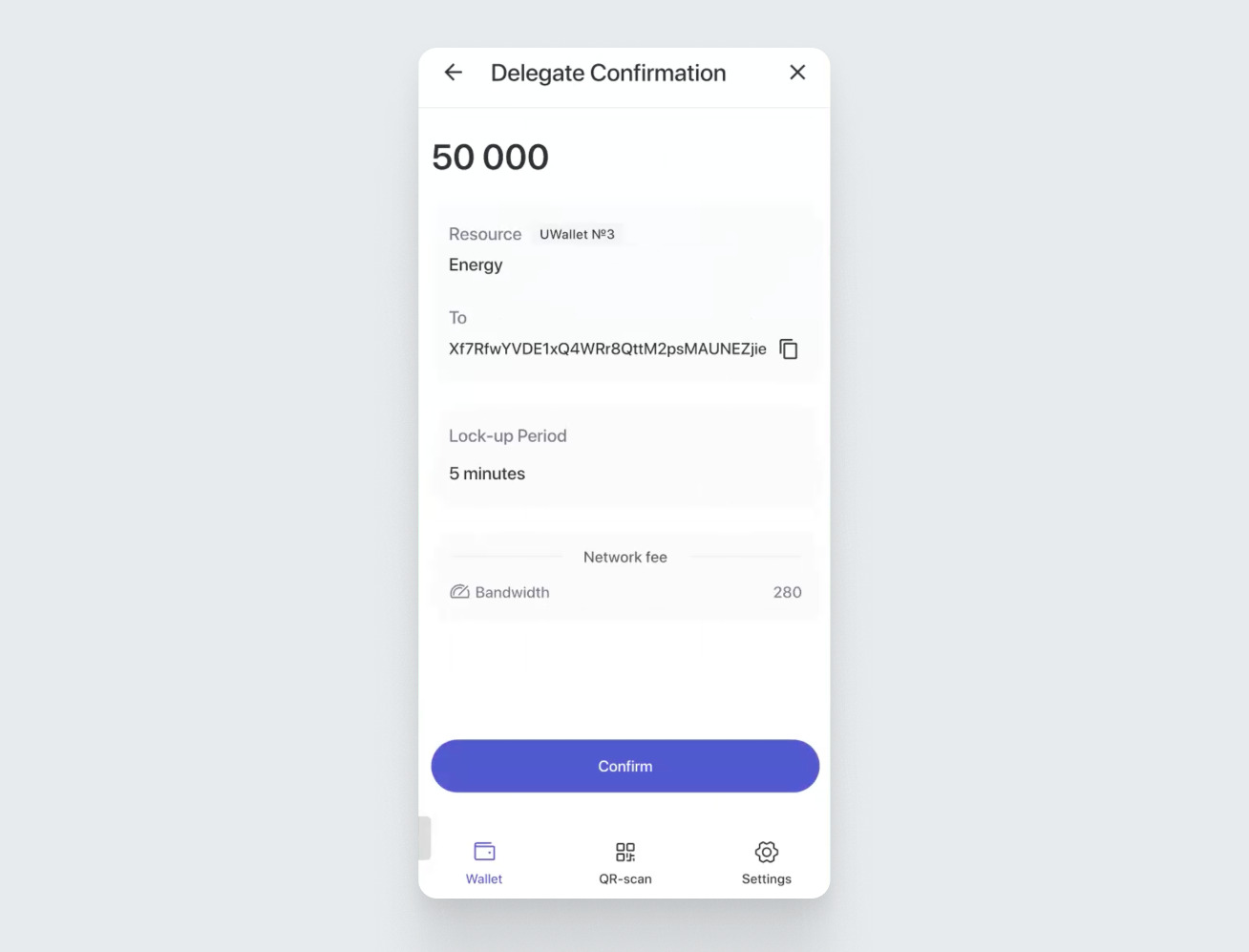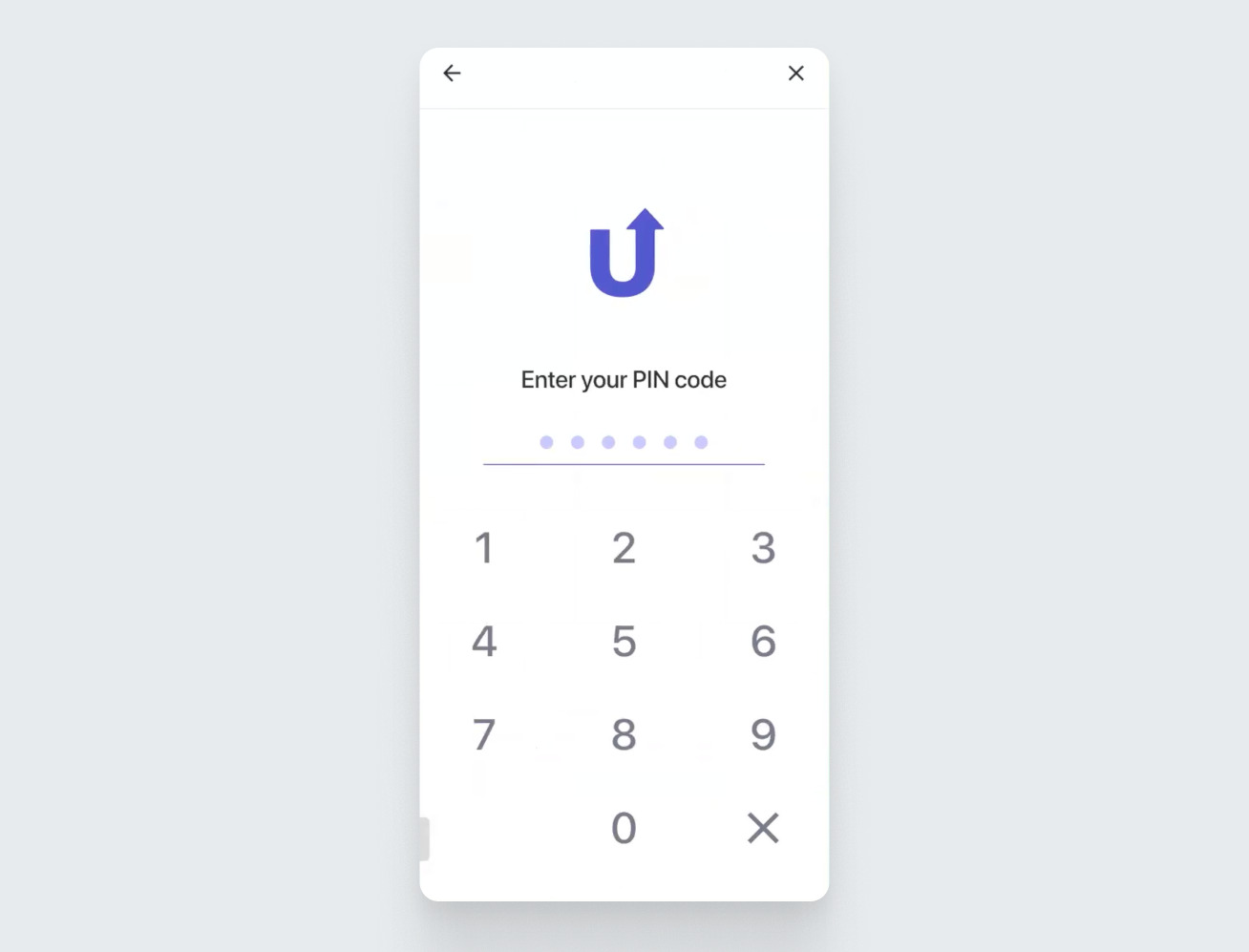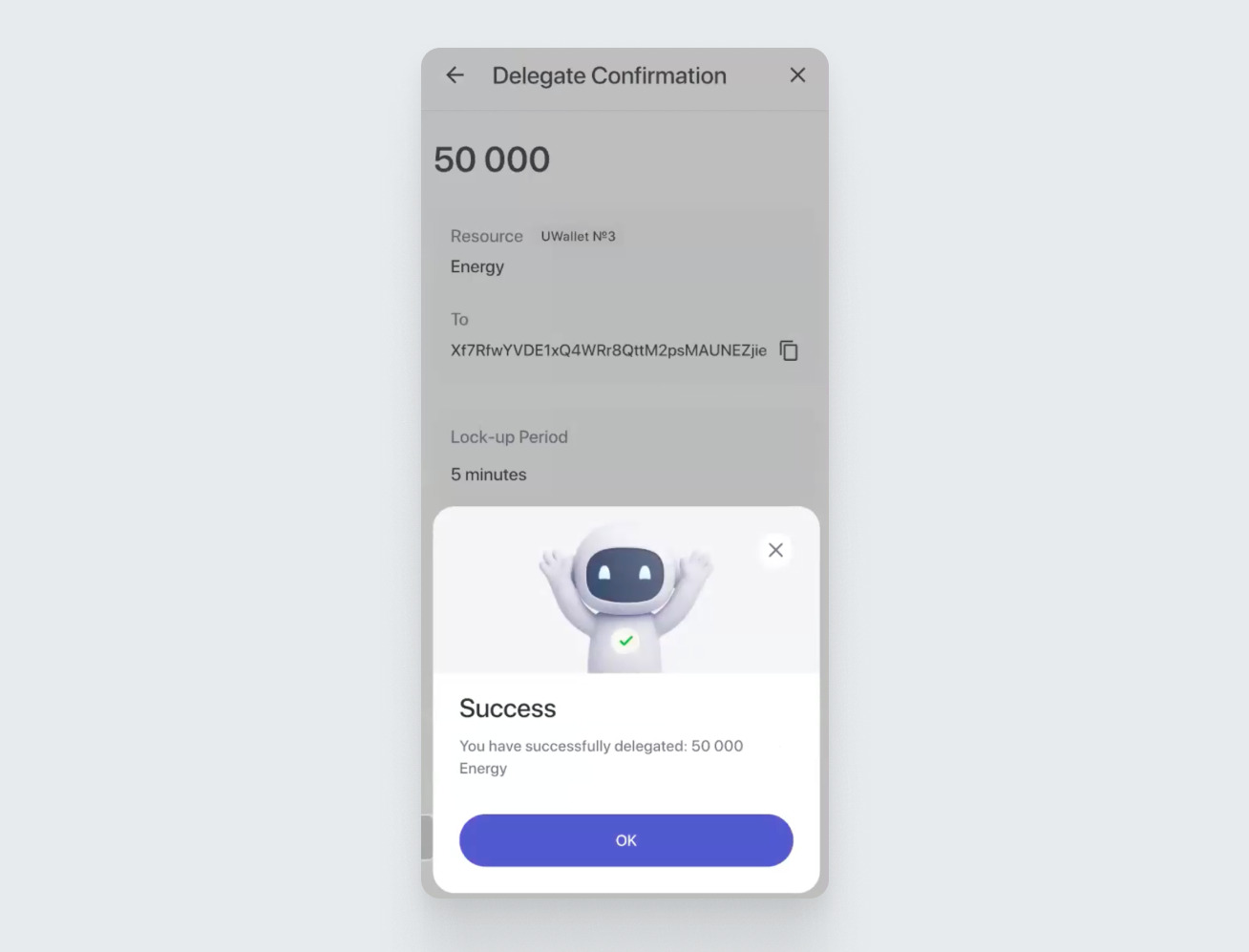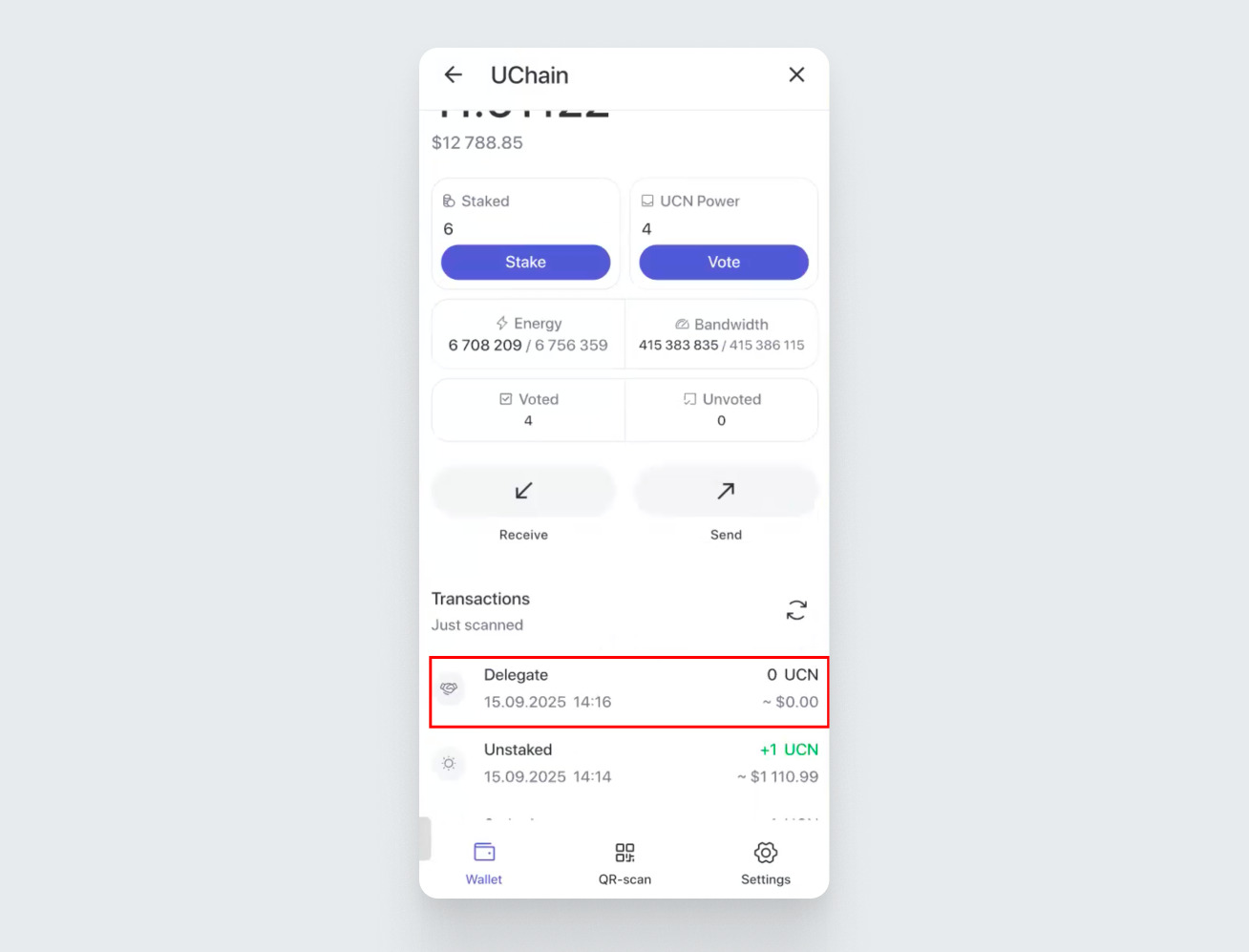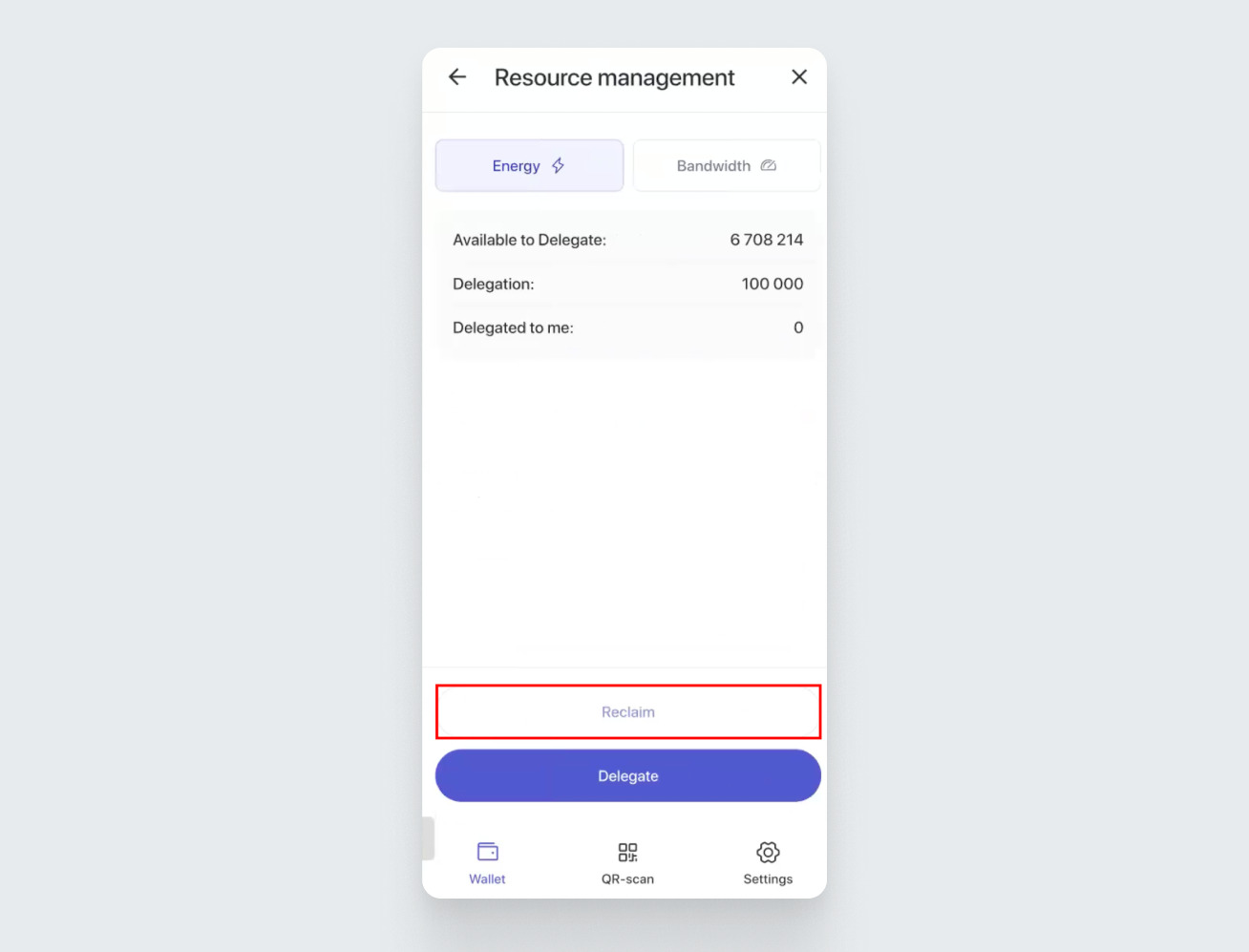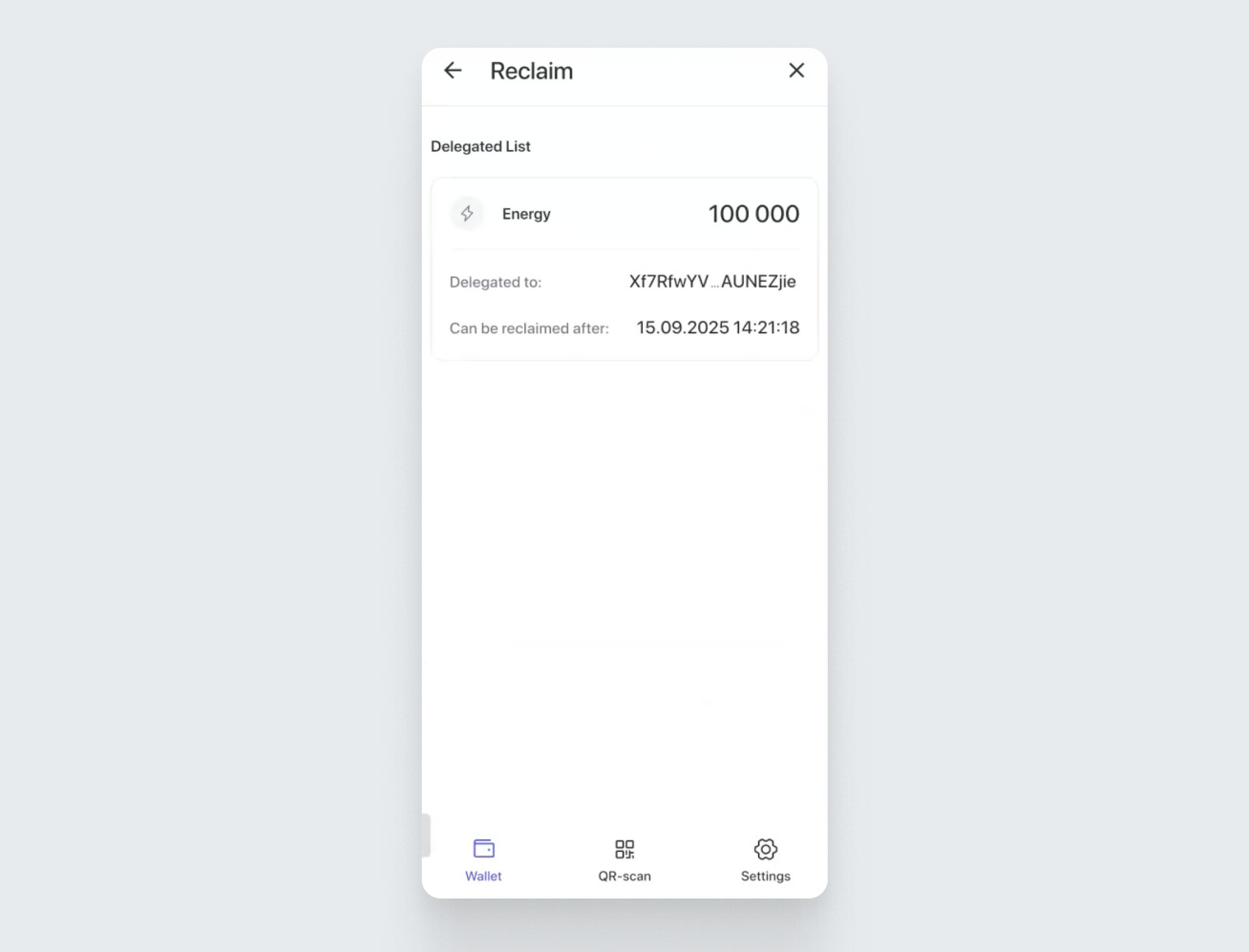Staking in der UChain-Blockchain ist ein Vorgang, bei dem Nutzer ihre UCN-Coins staken (blokieren), um die Arbeit des Netzwerks zu unterstützen und wichtige Netzwerkressourcen wie Bandbreite und Energie dafür zu erhalten, die für Transaktionen und Smart Contracts benötigt werden. In dieser Anleitung erklären wir Ihnen, wie Sie UCN-Staking in der UWallet-App verwalten können. Wir zeigen Ihnen außerdem, wie Sie Ressourcen an andere Nutzer delegieren können, um deren Interaktion mit der Technologie profitabler zu gestalten.
Staking-Vorgang
Öffnen Sie die Anwendung UWallet. Suchen Sie den UCN-Coin in der Liste der Kryptowährungen aus und tippen Sie darauf.
Im sich öffnenden Widget-Fenster sehen Sie Ihre Guthaben — „Staked“ und „UCN-Power“ (UCN-Leistung). Diese zeigen die Höhe der gestakten UCN und die Anzahl der dem Nutzer zur Verfügung stehenden Stimmen an. UCN-Coins können entweder für Energie oder für Bandbreite eingesetzt werden. 1 UCN Power entspricht einem für Energie oder Bandbreite gestakten UCN-Coin. Sie können diese nach dem Launch der Abstimmungsoption auf der UCN-Blockchain verwenden. Bitte beachten Sie, dass Stimmen nur für ganze Beträge vergeben werden. Wenn Sie also 1,5 UCN gestakt haben, erhalten Sie eine Stimme.
Um auf das Staking-Menü zuzugreifen, klicken Sie auf die Schaltfläche „Stake“:
Es öffnet sich ein Fenster mit detaillierten Informationen zum Staking.
Im oberen Widget finden Sie folgende Informationen:
Available Balance (Verfügbares Guthaben) – die zum Staking verfügbare UCN-Anzahl.
Energy (Energie) – die dem Nutzer aktuell zur Verfügung stehende Energiemenge.
Bandwith (Bandbreite) – die dem Nutzer zur Verfügung stehende Bandbreite.
UCN Power (UCN-Leistung) – die für die Abstimmung benötigte Anzahl von UCN Power. 1 UCN Power = 1 UCN, die für Energie oder Bandbreite gestakt wurde.
Um mit dem Staking fortzufahren, klicken Sie auf „Stake“. Es öffnet sich ein Bildschirm, in dem Sie die Staking-Ressource auswählen und die Anzahl der zu stakenden UCN-Coins angeben können:
Auf diesem Bildschirm sehen Sie Folgendes:
- Ihr verfügbares UCN-Guthaben.
- Zwei Schaltflächen: „Energy“ (standardmäßig ausgewählt) und „Bandwith“ (Bandbreite) zur Auswahl der Ressourcenart, die Sie für das Staking von UCN erhalten.
Darunter sehen Sie ein Eingabefeld, in das Sie den UCN-Betrag eingeben können, den Sie staken möchten. Der Staking-Mindestbetrag beträgt 1 UCN. Sie können auch Bruchteile staken, z. B. 1,01 UCN.
Geben Sie den UCN-Betrag ein, den Sie staken möchten. Klicken Sie anschließend unten auf dem Bildschirm auf die Schaltfläche, um die Aktion zu bestätigen.
Sie werden anschließend aufgefordert, Ihre PIN einzugeben, um die Staking-Transaktion zu bestätigen. Bitte beachten Sie, dass Sie Ihre gestakten Coins jederzeit wieder freigeben können. Der Freigabevorgang dauert jedoch 30 Tage.
Sie können die Transaktion auch biometrisch bestätigen.
Wenn Sie alles richtig gemacht haben, sehen Sie eine Meldung über das erfolgreiche UCN-Staking mit dem Endbetrag:
Klicken Sie auf “OK”, um zum UCN-Fenster zurückzukehren. Dort sehen Sie in der Transaktionsliste Ihre Staking-Transaktion mit der Bezeichnung „Staked“.
Im Staking-Menü können Sie sehen, dass sich die Ressourcenmengen geändert haben.
Um Ihre gestakten Mittel zurückzubekommen, gehen Sie zum Staking-Menü. Klicken Sie dort auf „Unstake“.
Es öffnet sich ein Bildschirm, auf dem Sie den Ressourcentyp auswählen, für den Sie Ihre Coins zurückbekommen möchten, und den Betrag angeben müssen, den Sie zurückholen möchten:
Klicken Sie anschließend unten auf dem Bildschirm auf „Unstake“.
Es öffnet sich ein Bestätigungsbildschirm. Klicken Sie dort auch auf „Unstake“. Bitte beachten Sie, dass der Freigabeprozess derzeit 30 Tage dauert.
Bestätigen Sie die Aktion mit Ihrer PIN. Wenn Sie alles richtig gemacht haben, wird Ihnen eine Meldung angezeigt, die Sie über das erfolgreiche Staking und den verfügbaren Betrag informiert:
Klicken Sie auf OK, um zum UCN-Fenster zurückzukehren. Dort sehen Sie in der Transaktionsliste die Staking-Transaktion mit der Markierung „Unstaked“.
Bitte beachten Sie, dass nach der Freigabe eine Unstaking-Phase beginnt, die derzeit einen Monat dauert. UCN-Auszahlungen sind nach dem Ablauf dieser Phase möglich.
Informationen zu den zur Auszahlung verfügbaren Coins finden Sie im Widget „Unstaking“, dem dritten Widget im Staking-Bereich:
Das Widget „Ready for Withdraw“ zeigt die Anzahl der zur Auszahlung verfügbaren UCN-Coins an.
Um mehr über den Status eingefrorener Coins zu erfahren, klicken Sie auf die Schaltfläche „List“:
Es öffnet sich eine Liste der Coins, die gerade freigegeben werden.
Jede Transaktion hat ihren eigenen Countdown, der zeigt, wann die Coins zur Auszahlung bereitstehen werden.
Am unteren Bildschirmbereich befindet sich die Schaltfläche „Cancell all” (Alles abbrechen). Durch Klicken darauf wird der Vorgang abgebrochen und die Coins bleiben gestakt.
Um Coins abzuheben, klicken Sie im Widget „Unstaking“ auf die Schaltfläche „Withdraw“ und folgen Sie den weiteren Anweisungen. Auszahlungen werden gleich dem Staking und Unstaking von Coins abgewickelt, die wir oben gezeigt haben.
Delegierung von Ressourcen
Mithilfe der Delegierung in der UCN-Blockchain können Sie Ihre Ressourcen wie Energie und Bandbreite an andere Nutzer übertragen. Durch das Staking Ihrer UCN-Coins erwerben Sie diese Ressourcen und können sie delegieren, damit andere Benutzer ihre Transaktionen günstiger oder kostenlos durchführen können. Sie wählen die Dauer der Delegierung und können diese nach Ablauf dieser Frist zurückholen. Das ist eine bequeme Art, andere Netzwerkteilnehmer zu unterstützen und die Nutzung Ihrer eigenen Ressourcen zu optimieren.
Klicken Sie dazu im Staking-Bereich auf „Manage“.
Es öffnet sich ein Bildschirm, auf dem Sie sehen, wie viel Energie und Bandbreite Ihnen für die Delegierung zur Verfügung stehen. Wählen Sie oben auf dem Bildschirm die Ressource aus, die Sie delegieren möchten, und klicken Sie unten auf die Schaltfläche „Delegate“:
Geben Sie auf dem nächsten Bildschirm die Energiemenge ein, die Sie delegieren möchten. Fügen Sie unten die Adresse der UCN-Wallet des Benutzers ein, an den Sie Ihre Energie delegieren (senden) möchten. Bitte beachten Sie, dass die Mindestmenge der zu delegierenden Ressourcen mindestens 1 UCN entsprechen muss.
Unten können Sie eine Sperrfrist aktivieren – die Zeitperiode, in der die Ressource einem anderen Nutzer gehört. Nach Ablauf dieser Zeit können Sie Ihre Ressource vom anderen Nutzer zurückfordern. Wenn Sie keine Sperrfrist festlegen, können Sie die an einen anderen Nutzer übertragenen Ressourcen jederzeit zurückholen.
Um eine Sperrfrist festzulegen, verschieben Sie den Sperrfrist-Schalter und wählen Sie einen Zeitraum aus.
Klicken Sie anschließend auf „Continue“. Lesen Sie anschließend die Allgemeinen Geschäftsbedingungen, prüfen Sie die Netzwerkgebühr und bestätigen Sie Ihre Eingabe mit „Confirm".
Klicken Sie anschließend auf die Schaltfläche „Confirm“. Danach werden Sie von UWallet aufgefordert, Ihre PIN einzugeben. Geben Sie diese ein.
Wenn Sie alles richtig gemacht haben, wird eine Meldung angezeigt, dass die Delegierung erfolgreich war:
Die Delegationstransaktion wird im Transaktionsverlauf angezeigt.
Beim Klicken auf diese Transaktion öffnet ein Fenster mit detaillierten Informationen: Die Adresse, an die die Ressourcen gesendet wurden, die Art der Ressource und ihre Menge.
Um delegierte Ressourcen zurückzuholen, gehen Sie zum Bereich „Manage" und klicken Sie auf die Schaltfläche „Reclaim“.
Es öffnet sich ein Bildschirm, der Ihnen anzeigt, welche Ressourcen Sie mit welcher Adresse geteilt haben. Klicken Sie auf „Reclaim“, um sie zurückzufordern. Bitte beachten Sie, dass die Schaltfläche „Reclaim“ erst nach Ablauf des von Ihnen gewählten Delegationszeitraums verfügbar ist.
Sie können die gesamte Ressource auf einmal oder teilweise zurückfordern, indem Sie die entsprechende Menge in das Eingabefeld eingeben. Geben Sie die zurückzuholende Menge ein und klicken Sie auf „Continue“.
Es öffnet sich ein Bildschirm, in dem Sie die Bedingungen überprüfen und die Aktion bestätigen müssen. Dort wird Ihnen auch die Netzwerkgebühr angezeigt:
Bestätigen Sie die Aktion mit Ihrer PIN. Wenn Sie alles richtig gemacht haben, wird eine Meldung angezeigt, dass Ihre Ressource widerrufen wurde:
Im Bereich „Staking“ sehen Sie, dass alle Ihre Ressourcen zurückgegeben wurden und zur Verwaltung bereitstehen.
In dieser Anleitung haben wir Ihnen gezeigt, wie Staking funktioniert, eine Technologie, die die Möglichkeiten aller Nutzer des Ökosystems bedeutend erweitert. Nutzen Sie das Staking, um Transaktionen sparsam auszuführen und zur Entwicklung der UChain-Blockchain beizutragen!
Bei Fragen wenden Sie sich bitte an den Support. Wir helfen Ihnen gerne weiter.
Wir wünschen Ihnen viel Erfolg!